Win10系统限制前台下载更新的带宽流量的方法
2024-04-30 16:34:15作者:极光下载站
很多小伙伴在使用win10系统的过程中想要对流量进行分配,限制前台下载使用的最大流量,但又不知道该在哪里进行设置。其实我们只需要在Win10系统中先打开Windows设置页面,然后在该页面中点击打开“更新和安全”选项,接着在更新和安全的传递优化页面中找到“高级选项”,打开该选项,最后在高级选项页面中点击勾选“限制用于在前台下载更新的带宽流量”选项,再设置好流量即可。有的小伙伴可能不清楚具体的操作方法,接下来小编就来和大家分享一下Win10系统限制前台下载更新的带宽流量的方法。
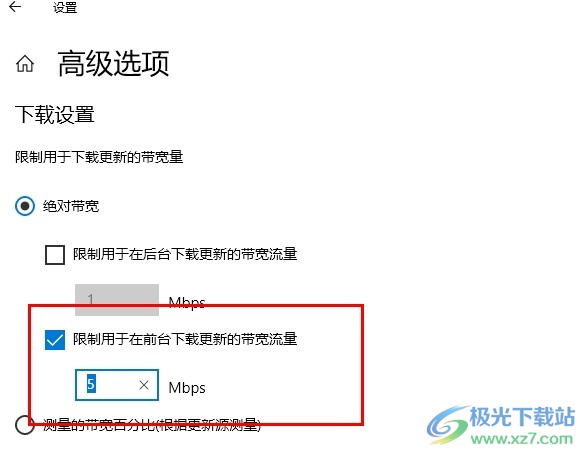
方法步骤
1、第一步,我们点击打开桌面左下角的“开始”按钮,然后在菜单列表中找到“设置”选项,打开该选项
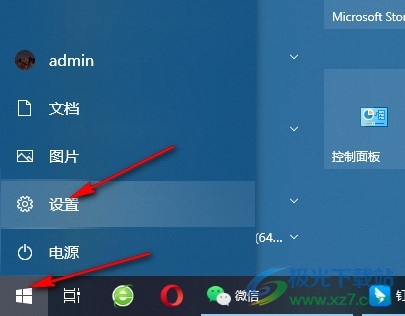
2、第二步,进入Windows设置页面之后,我们在该页面的最下方找到“更新和安全”选项,打开该选项
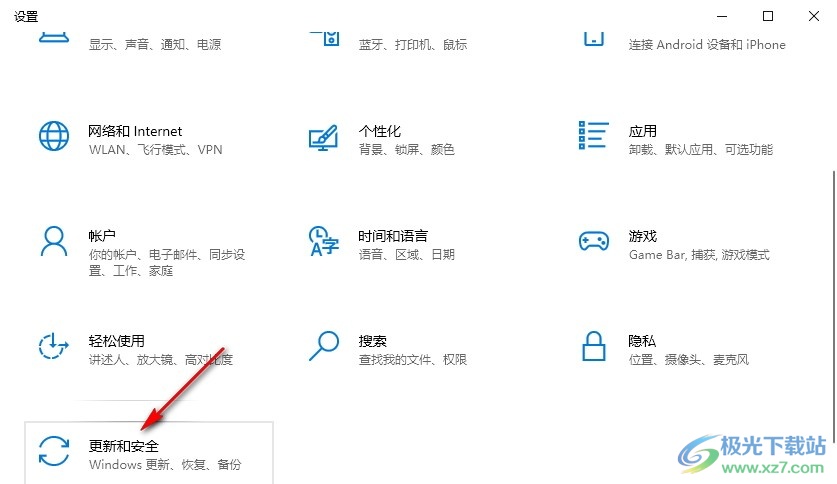
3、第三步,进入更新和安全页面之后,我们在“传递优化”页面中找到“高级选项”,点击打开该选项
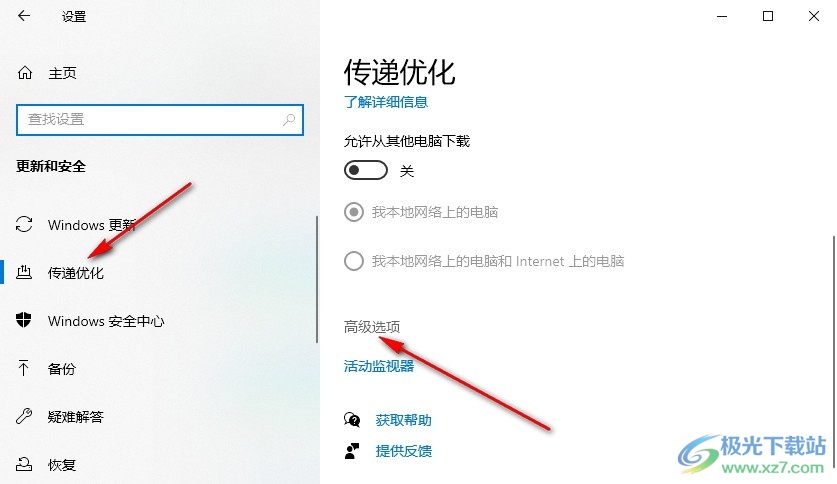
4、第四步,进入高级选项页面之后,我们先点击“绝对带宽”选项,再点击勾选“限制用于在前台下载更新的带宽流量”选项
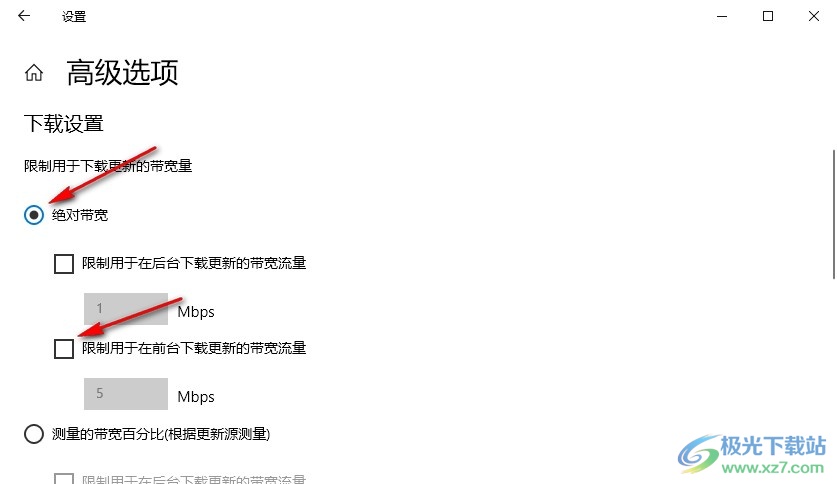
5、第五步,点击勾选“限制用于在前台下载更新的带宽流量”选项之后,我们再在下方的框内输入允许前台下载使用的最大流量即可
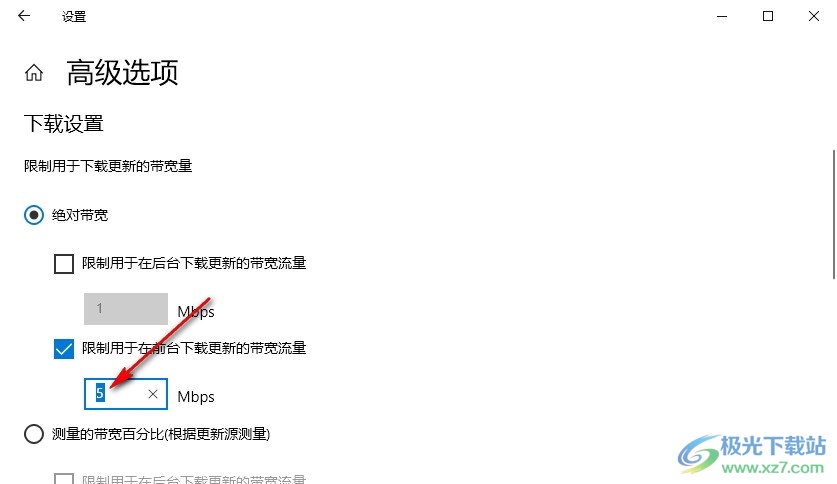
以上就是小编整理总结出的关于Win10系统限制前台下载更新的带宽流量的方法,我们进入Win10系统的更新和安全设置页面,然后在该页面中先打开优化传递选项,再打开高级选项,接着在高级选项页面中点击勾选“限制用于在前台下载更新的带宽流量”选项,再设置好流量即可,感兴趣的小伙伴快去试试吧。
